Materiaalien luominen Cinema 4D:ssä avaa sinulle monipuolisia mahdollisuuksia tehdä 3D-objekteistasi eläviä ja realistisia. Sen sijaan, että vain levität värejä, hyödynnät uusien materiaalien ja Alpha-kanavien voimaa luodaksesi erinomaisia visuaalisia efektejä. Tässä oppaassa opit vaihe vaiheelta, kuinka työskennellä Alpha-Maps:in kanssa, jotta voit esittää materiaaleja tehokkaasti avaruusasemassasi.
Tärkeimmät havainnot
- Voit käyttää Alpha-Maps:ia soveltamaan erityisiä materiaaleja geometrioihin.
- Vertex-värit tarjoavat joustavuutta erilaisten materiaaleihin kohdistuvien efektien toteuttamiseen.
- Houkutteleva materiaalin suunnittelu ei vaadi vain väriä, vaan myös reliefejä ja tekstuureja.
Vaiheittainen opas
Aloittaaksesi Alpha-Mapin luomisen Cinema 4D:ssä, sinun tulee ensin luoda sopiva materiaali ja aktivoida Vertex-värit -kartta.
Vaihe 1: Materiaalin luominen
Ensiksi luot yksinkertaisen materiaalin, jota voit myöhemmin mukauttaa. Siirry materiaalin hallintaan, napsauta hiiren oikealla ja valitse "Uusi materiaali". Uuden materiaalin tulisi olla tummassa viimeistelyssä tukemaan tulevia efektejä.

Vaihe 2: Alpha-kanavan aktivointi
Avaa materiaalin asetukset ja aktivoi Alpha-kanava. Tämä mahdollistaa myöhemmin säädön ei vain värille, vaan myös materiaalin näkyvyydelle. Tässä on tärkeää lisätä myös "Vertex-Map" -efekti, joka antaa sinulle mahdollisuuden määritellä Alpha-Mapin tarkasti myöhemmin.
Vaihe 3: Vertex-värit -tagin lisääminen
Nyt sinun on lisättävä Vertex-värit -tagi objektiisi. Valitse objektisi kohtauksesta ja siirry tageihin. Lisää uusi "Vertex-värit" -tagi. Tämä antaa sinulle tarvittavat työkalut hallita materiaalia.

Vaihe 4: Alpha-maalaamisen aktivointi
Sen sijaan, että vain toteat väriä, sinun täytyy vaihtaa nyt Alpha-maalaustilaan. Löydät tämän asetuksen Vertex-värien -tagista. Tässä voit aktivoida Alpha-maalaustyökalut ja aloittaa maalaamisen.

Vaihe 5: Alpha-arvon säätäminen ja maalaaminen
Voit nyt maalata karkea geometriaasi. Aseta Alpha-arvo matalalle prosenttiosuudelle nähdäksesi, miten materiaali käyttäytyy. Maalaaminen Alpha-arvolla säätelee uuden materiaalisi näkyvyyttä – valkoinen tarkoittaa näkyvää, musta näkymätöntä.
Vaihe 6: Vertex-Mapin lisääminen materiaaliin
Kun olet luonut Alpha-Mapin, sinun on yhdistettävä se materiaaliin. Vedä Vertex-Map Alpha-kanavaan materiaaliisi. Voit nimetä Vertex-Mapin uudelleen parantaaksesi selkeyttä, erityisesti työskennellessäsi useiden tagien kanssa.
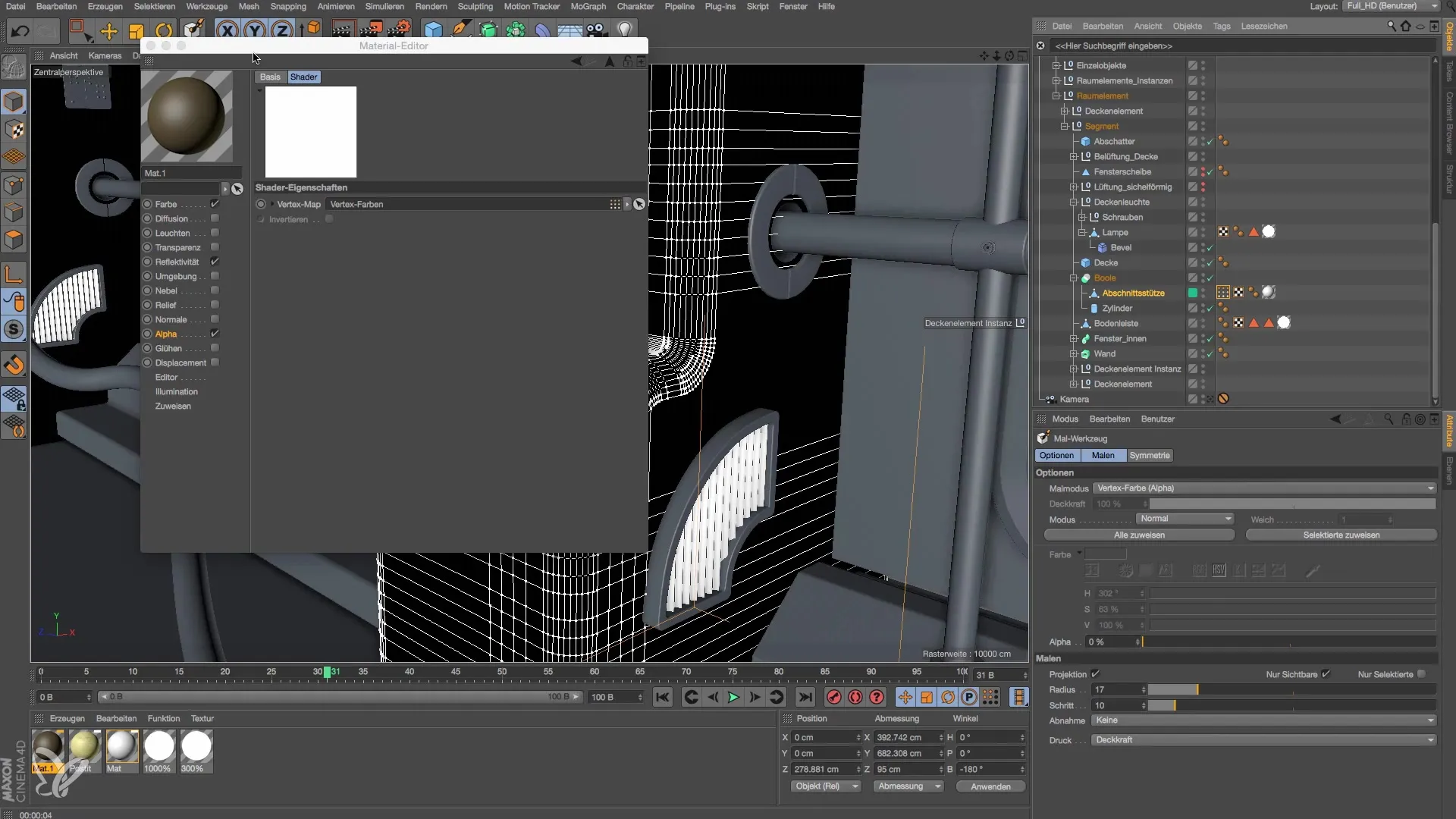
Vaihe 7: Käännä ja määritä
Koska haluat, että materiaali näkyy vain maalatuilla alueilla eikä kaikkialla, sinun on käännettävä se. Tämä saavutetaan oikeilla asetuksilla Vertex-värin tagissa. Tämän jälkeen määritä materiaali objektiisi.

Vaihe 8: Ensimmäinen renderöinti
Kun kaikki on asetettu, aloita ensimmäinen renderöinti. On tärkeää tarkistaa, miltä asetukset näyttävät esikatselussa. Saatat joutua tekemään joitain säätöjä, jotta haluttu efekti saavutetaan.

Vaihe 9: Materiaalin säätäminen
Nyt voit tehdä lisää säätöjä materiaalille. Integroi relief shaderiisi antaaksesi materiaalille syvyyttä. Voit tehdä tämän lisäämällä tekstuurin reliefikanavaan, jotta pinta olisi mielenkiintoisempi.
Vaihe 10: Lopullinen renderöinti ja hienosäätö
Kun olet tehnyt kaikki haluamasi säädöt, suorita lopullinen renderöinti. Varmista, että materiaali reagoi oikein valoon ja tuottaa toivotut tulokset. Täällä voit myös miettiä, lisäisitkö vielä lisää tekstuureja tai hienosäätäisit materiaalin rakennetta.

Yhteenveto – Avaruusaseman muotoilu ja valaistus Cinema 4D:ssä – Alpha-Mapin luominen
Tässä oppaassa olet oppinut, kuinka eri materiaaleja voidaan soveltaa geometriaasi käyttämällä Alpha-Mappeja Cinema 4D:ssä. Olet nähnyt, että Vertex-värit -tagien yhdistelmä ja materiaalien arvojen säätäminen auttavat sinua luomaan realistisia ja houkuttelevia pintoja. Luova käsittely Alpha-Mappeilla avaa sinulle lukemattomia mahdollisuuksia vaikuttaviin 3D-malleihin.
Usein kysytyt kysymykset
Mikä on Alpha-Map?Alpha-Map säätelee materiaalin näkyvyyttä tietyllä alueella mallissa.
Kuinka lisään Vertex-värit -tagin?Valitse objekti, siirry tageihin ja lisää uusi Vertex-värit -tagi.
Kuinka parannan materiaalini laatua?Integroimalla reliefitekstuureja voit elävöittää pintaa ja luoda syvyyttä.


